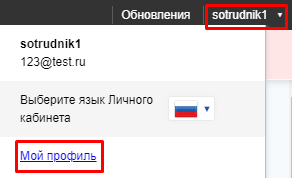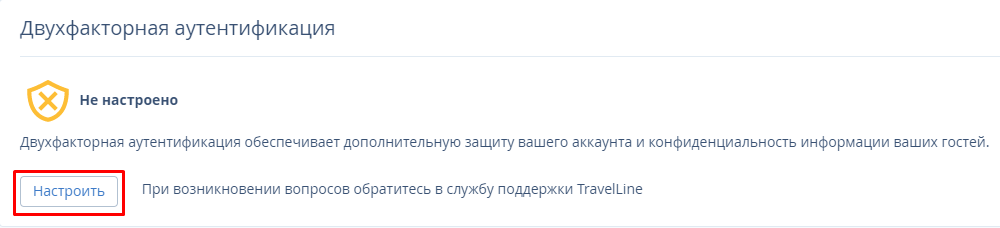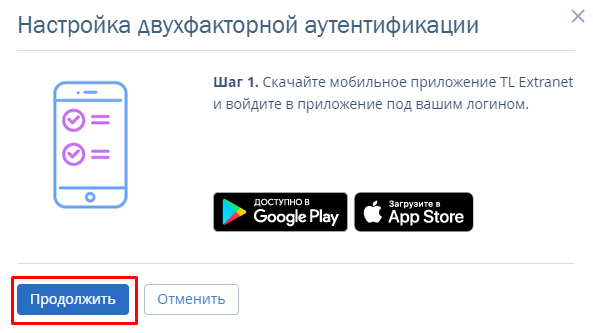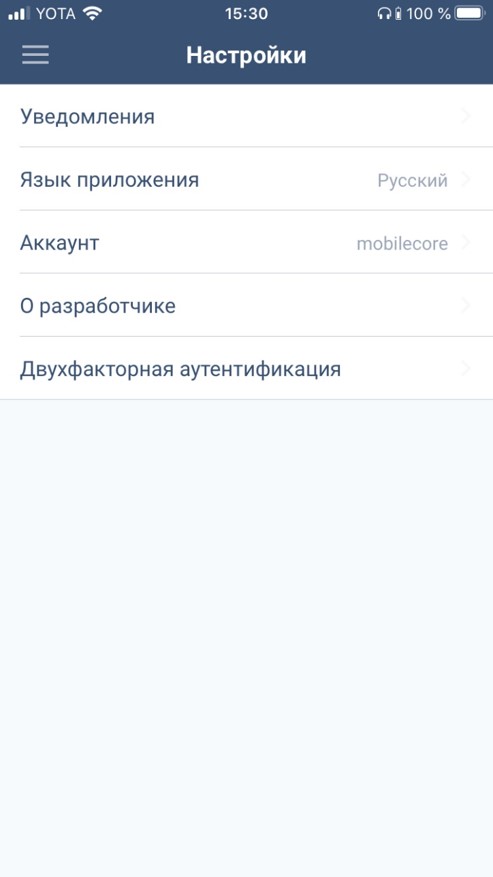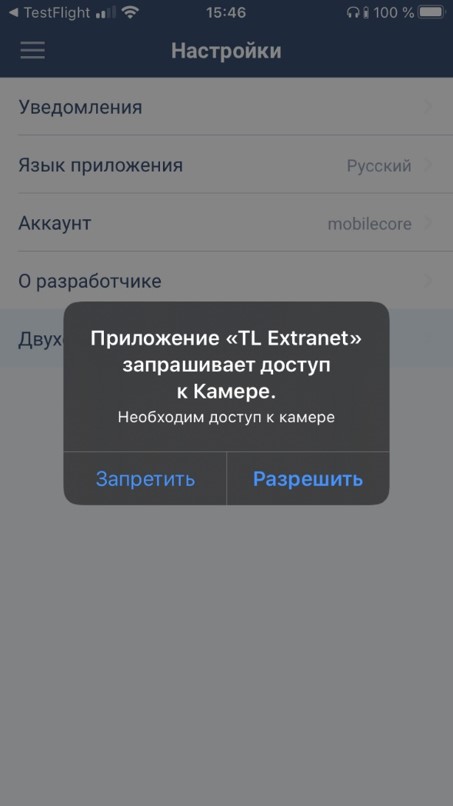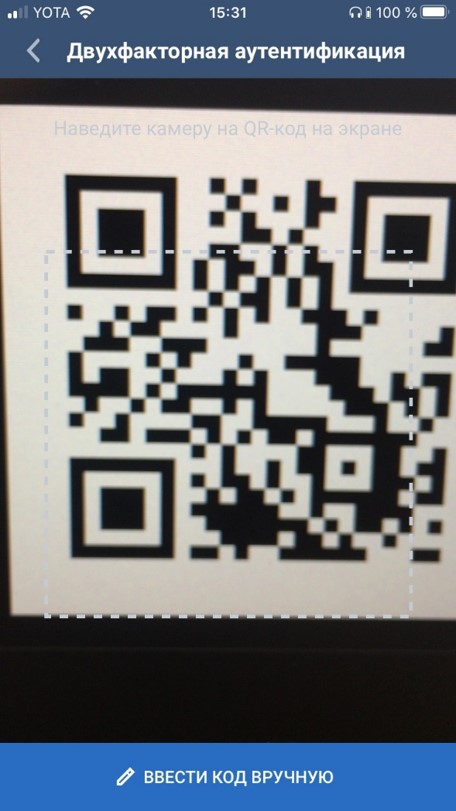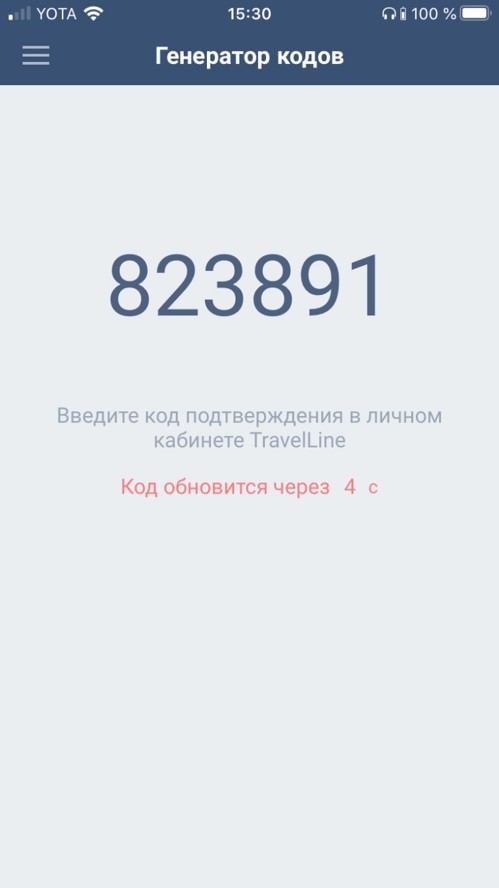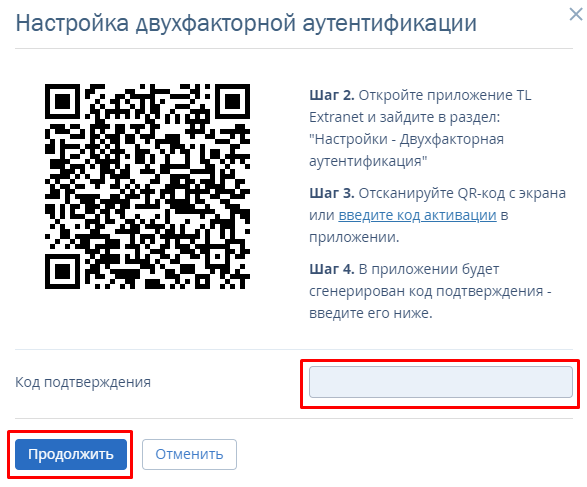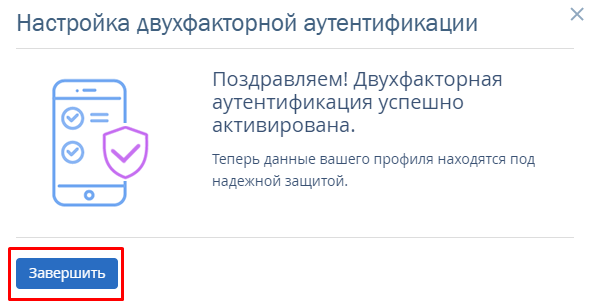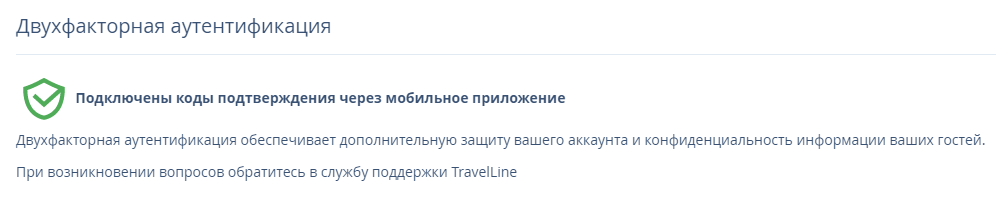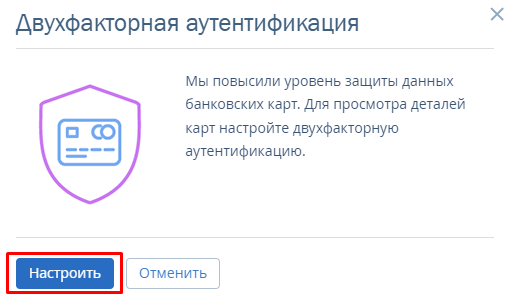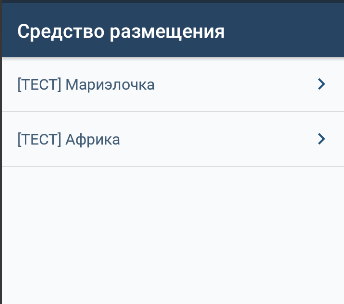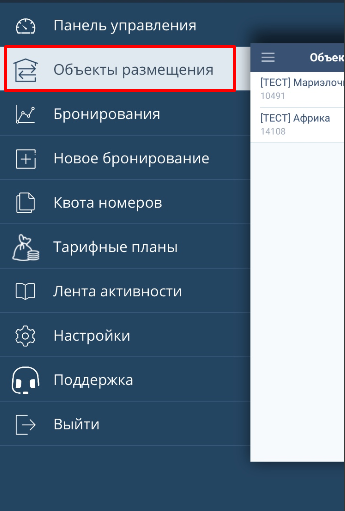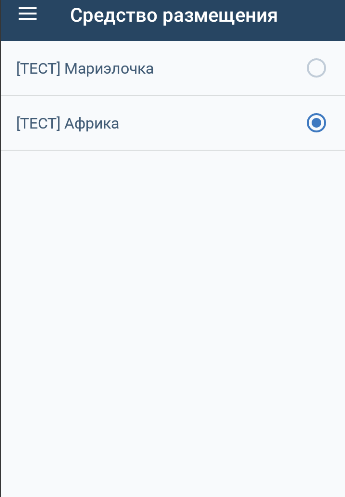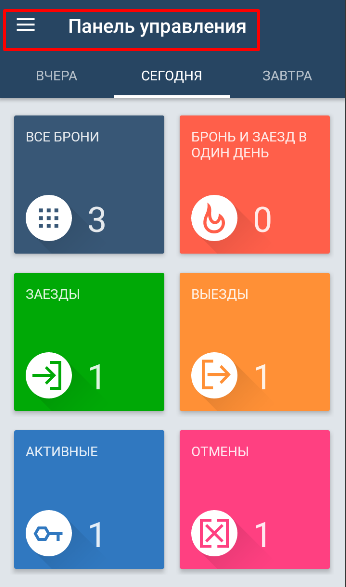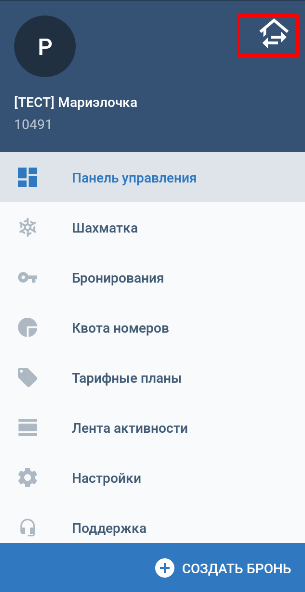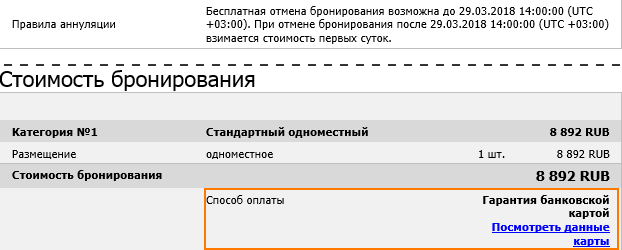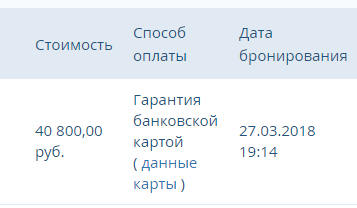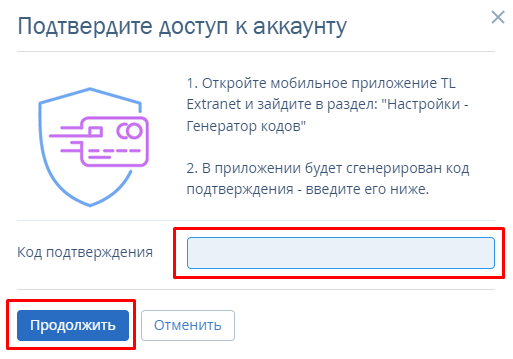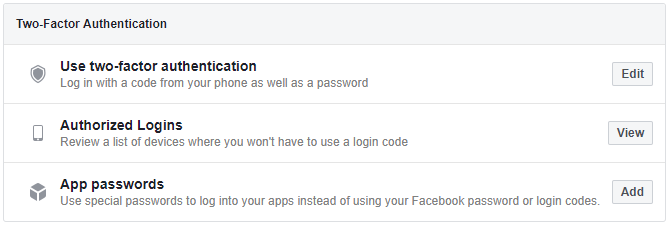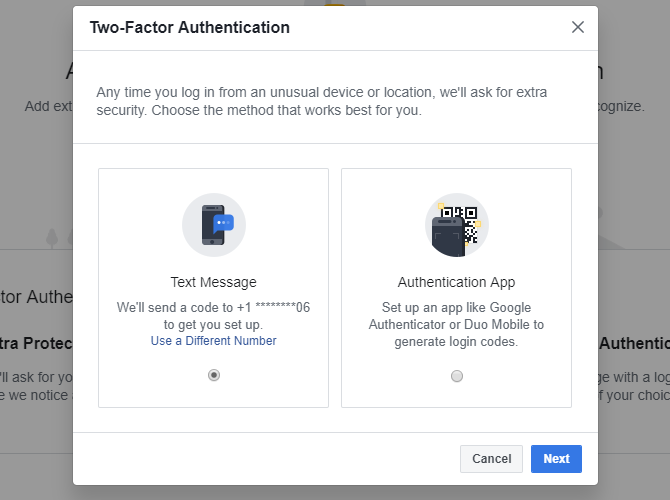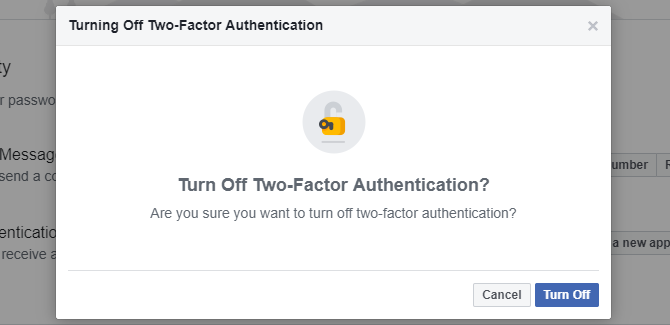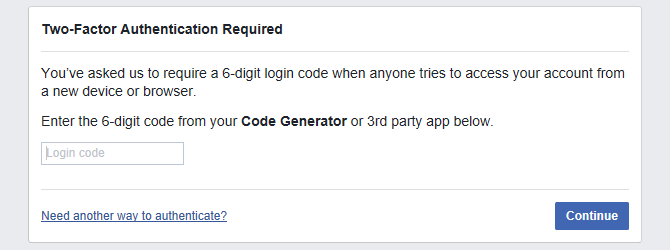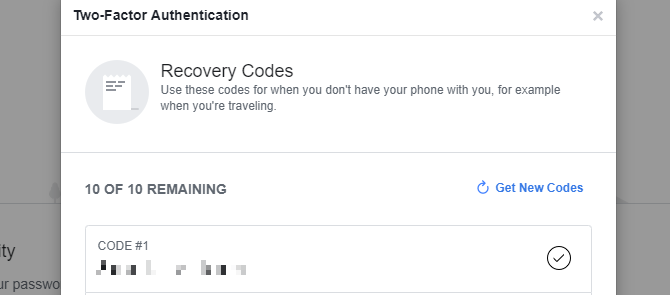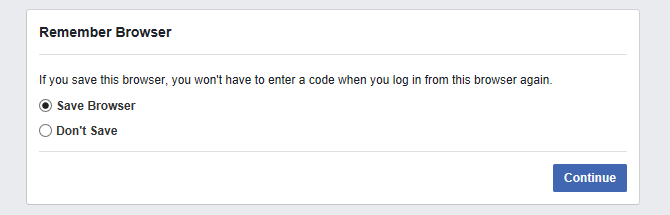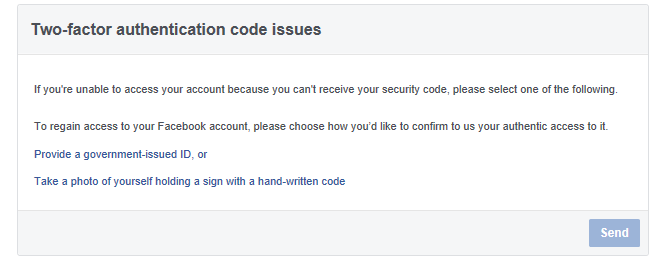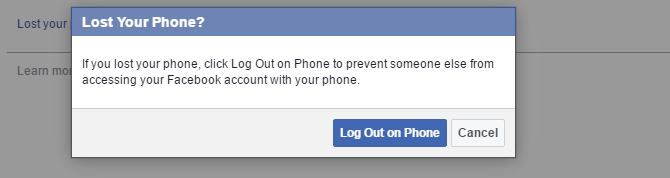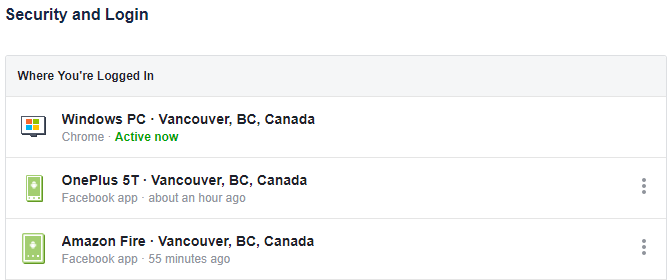откройте мобильное приложение tl extranet и зайдите в меню генератор кодов
Как настроить двухфакторную аутентификацию через мобильное приложение TL:Extranet
Двухфакторная аутентификация — это дополнительный уровень безопасности доступа к данным гостей из вашего личного кабинета. Он гарантирует, что просматривать их сможете только вы. Первый шаг аутентификации — это логин и пароль, второй — специальный код, который можно получить через мобильное приложение.
Двухфакторная аутентификация — это обязательная процедура для просмотра данных о гостях. Отключить ее нельзя. Для безопасности данных каждому пользователю Платформы TravelLine нужно иметь свой уникальный логин для входа в Платформу TravelLine и мобильное приложение TL:Extranet на смартфоне.
Двухфакторная аутентификация доступна для мобильного приложения TL Extranet для iOS и Android.
Чтобы настроить двухфакторную аутентификацию:
1. Скачайте и установите мобильное приложение Платформы TL Extranet для iOS или TL Extranet для Android
3. Пройдите во вкладку «Безопасность».
4. В блоке «Двухфакторная аутентификация» нажмите кнопку «Настроить».
5. Нажмите на кнопку «Продолжить».
6. Войдите в мобильное приложение TL Extranet под вашим логином и перейдите в раздел «Настройки» > «Двухфакторная аутентификация».
Мобильное приложение запросит доступ к камере. Разрешите доступ, если хотите использовать для подтверждения сканирование QR-кода.
7. Выберите один из удобных способов:
Отсканируйте QR-код с экрана с помощью мобильного телефона.
В личном кабинете нажмите на ссылку «Ввести код активации». В мобильном приложении нажмите кнопку «Ввести код вручную» и укажите код. Приложение сгенерирует код подтверждения.
8. Введите код подтверждения в личном кабинете TravelLine и нажмите на кнопку «Продолжить».
9. Нажмите на кнопку «Завершить».
Настройка двухфакторной аутентификации завершена.
В разделе «Мой профиль» в ы увидите, что для пользователя подключены коды подтверждения через мобильное приложение.
Двухфакторная аутентификация будет обязательна для пользователей, имеющих доступ к деталям банковских карт гостей в разделе «Отчёты» > «Отчёт по броням».
Если двухфакторная аутентификация для пользователя не настроена, при просмотре данных карт гостя откроется окно с предложением настройки.
1. Нажмите «Настроить».
2. В новой вкладке откроется раздел «Мой профиль», где вы сможете настроить двухфакторную аутентификацию.
Обратиться в техподдержку TravelLine
Если у вас остались вопросы, вы всегда можете связаться со специалистами технической поддержки.
Позвоните нам по телефону или задайте интересующий вас вопрос прямо сейчас.
Как перейти в личный кабинет другого объекта в мобильном приложении
Эта инструкция подойдет вам, если у вашего логина есть доступ к личным кабинетам нескольких отелей.
При входе в мобильное приложение Платформа предложит выбрать, какой личный кабинет открыть. Кликните на название, и откроется личный кабинет выбранного средства размещения. В процессе работы с TL: Extranet вы также можете перейти в личный кабинет другого отеля.
Как перейти в личный кабинет другого средства размещения в iOS-приложении
1. Откройте панель управления и перейдите в раздел меню «Объекты размещения».
2. Выберите объект. Откроется мобильный экстранет выбранного средства размещения.
Как перейти в личный кабинет другого средства размещения в Android-приложении
1. Перейдите в панель управления.
2. В правом верхнем углу нажмите на элемент с домиком:
3. Выберите объект и сохраните изменения. Откроется мобильный экстранет выбранного средства размещения.
Обратиться в техподдержку TravelLine
Если у вас остались вопросы, вы всегда можете связаться со специалистами технической поддержки.
Позвоните нам по телефону или задайте интересующий вас вопрос прямо сейчас.
Как посмотреть детали банковской карты гостя по способу оплаты «Гарантия банковской картой»
Если в подтверждении бронирования указан способ оплаты «Гарантия банковской картой», значит:
— для гарантии брони гость оставил детали своей карты;
— автоматического списания денег через TravelLine не производилось;
— карта не проверялась на валидность и на наличие необходимой суммы.
Как просмотреть детали банковской карты
1. В подтверждении бронирования кликните на ссылку «Посмотреть данные карты». Детали карты также доступны в экстранете TravelLine: в разделе «Отчеты» > «Отчеты по броням» кликните на ссылку «Данные карты» в колонке «Способ оплаты».
2. В открывшемся окне нажмите на кнопку «Показать детали карты».
Как просмотреть детали банковской карты, если двухфакторная аутентификация для пользователя включена
Если для вашего отеля доступна двухфакторная аутентификация, убедитесь, что ваш логин подтвержден через мобильное приложение. Подробнее читайте в инструкции:
Данный функционал находится в тестировании и доступен ограниченному числу объектов. Двухфакторная аутентификация доступна для мобильного приложения TL: Extranet на iOS и на Android.
Чтобы посмотреть детали карты гостя:
1. Перейдите в раздел «Отчёты» > «Отчёт по броням» и выберите брони со способом оплаты «Гарантия банковской карты».
2. Кликните на ссылку «Данные карты». Откроется окно с историей просмотров деталей карты. Нажмите «Далее».
3. Откроется окно подтверждения доступа к аккаунту. В мобильном приложении появится push- уведомление с кодом подтверждения.
Если вы не получили push-уведомление, в мобильном приложении TL: Extranet перейдите в раздел «Настройки» > «Генератор кодов» и сгенерируйте код подтверждения.
3. В личном кабинете введите код и нажмите «Продолжить». Данные карты будут доступны к просмотру.
Для просмотра деталей банковских карт потребуется подтверждать доступ каждые 30 минут.
Политика хранения деталей банковской карты
Просмотреть детали карты можно не более 3 раз.
Детали карты удаляются через 3 дня после первого просмотра.
Если детали карты ни разу не просматривались, они удаляются через 10 суток после выезда гостя.
Как войти в Facebook, если вы потеряли доступ к генератору кода
В этой статье показано, как войти в свою учетную запись, используя альтернативы для получения кода подтверждения Facebook.
Зачем вам нужен код подтверждения Facebook?
Включив двухфакторную аутентификацию Facebook, вы добавили дополнительный уровень безопасности. Всякий раз, когда вы пытаетесь войти в Facebook с нового места или устройства, Facebook попросит вас ввести код безопасности или подтверждения для завершения входа в систему.
Где вы можете найти код подтверждения Facebook?
Вы можете получить код входа в Facebook тремя разными способами:
Помимо кодов, вы также можете создать физический 2-факторный ключ безопасности для входа в Facebook через USB или NFC.
Поскольку два из перечисленных выше способов зависят от мобильного устройства, убедитесь, что у вас есть хотя бы один другой способ для повторного входа в Facebook на случай, если вы потеряете это устройство.
Как настроить двухфакторную аутентификацию Facebook
Мы выбрали опцию «Текстовое сообщение» и ввели 6-значный код, который Facebook отправил на наш мобильный номер.
После ввода кода подтверждения Facebook нажмите « Готово», чтобы завершить первоначальную настройку. Теперь вы можете добавить приложение для аутентификации, сохранить коды восстановления и создать ключ безопасности. Вам также следует назначить номер телефона, который Facebook может использовать для отправки вам кода входа.
Если вам необходимо временно отключить двухфакторную аутентификацию, просто нажмите « Выключить» на странице настроек Facebook 2fa, и вы сможете войти в систему, используя свои основные учетные данные для входа.
Как получить доступ к генератору кода Facebook
Генератор кодов — это удобный способ доступа к кодам двухфакторной аутентификации без номера мобильного телефона. Инструмент пригодится, когда вы путешествуете или у вас нет мобильного приема. Генератор кода доступен в приложении Facebook для iOS и Android. Приложение для Магазина Windows имитирует веб-сайт Facebook и не содержит Генератор кода.
Потеряли свой телефон и не можете использовать генератор кода?
1. Пусть Facebook отправит вам код подтверждения
У вас все еще есть доступ к номеру мобильного телефона, который вы определили при двухфакторной аутентификации? В этом случае пусть Facebook отправит вам код подтверждения. К сожалению, Facebook может использовать этот один номер только для двухфакторной аутентификации, даже если вы настроили другие номера телефонов в своем профиле.
На экране, запрашивающем у вас код входа, выберите Требуется другой способ аутентификации? в левом нижнем углу, затем нажмите « Введите мне код входа в систему» и дождитесь ввода текста. Вы также можете позволить Facebook позвонить вам.
2. Используйте сохраненные коды восстановления
После настройки двухфакторной аутентификации у вас была возможность сохранить набор кодов восстановления в качестве резервной копии. Возможно, вы распечатали код, сделали снимок экрана или записали его и сохранили в надежном месте.
Если вы не сохранили коды восстановления, обязательно сделайте это, как только вы восстановите доступ к своей учетной записи. Если вы когда-нибудь снова потеряете доступ к Code Generator, вы можете использовать один из этих кодов для входа в Facebook с нового устройства или местоположения.
3. Подтвердите вход в систему с авторизованного устройства
Всякий раз, когда вы успешно входите в Facebook с нового устройства, приложения или браузера, Facebook спрашивает вас, хотите ли вы запомнить его. Вам не понадобится код входа в следующий раз, когда вы захотите получить доступ к Facebook с этого авторизованного устройства и местоположения. Теперь, когда вы не можете получить доступ к Генератору кода, это может быть ваш личный бэкдор в вашей учетной записи Facebook.
Попробуйте получить доступ к Facebook из браузера или приложения, которое вы использовали ранее. Возможно, вы по-прежнему используете старый ноутбук, рабочий компьютер или планшет. Когда вы найдете устройство, с которого вы все еще можете получить доступ к Facebook, вы должны увидеть уведомление с просьбой утвердить новый логин.
Ничего из этого не сработало? Отправить запрос в Facebook.
Вам удалось снова войти в Facebook? Не забудьте сохранить коды восстановления, настроить новое приложение аутентификации и обновить другие параметры восстановления.
Вы потеряли мобильное устройство?
На данный момент, вы должны удалить номер потерянного телефона.
Если вы потеряли устройство, отличное от вашего телефона, или не указали свой номер мобильного телефона, вот еще один способ прекратить сеанс Facebook
Пока вы не вернете свой телефон или не сможете настроить генератор кода на новом телефоне, вы можете сохранить пакет резервных кодов, как описано выше. Вы также можете настроить другое стороннее приложение для генерации кодов.
И в будущем всегда следите за тем, чтобы хотя бы одно устройство, кроме вашего ноутбука или телефона, имело авторизованный логин. Это может быть домашний компьютер, который вы вряд ли потеряете и всегда будете иметь к нему доступ. Только когда-либо позволяйте Facebook помнить устройства и местоположения, которые являются частными и безопасными. И часто просматривайте свой список авторизованных входов в систему и удаляйте устаревшие элементы.
Чтобы быть в безопасности, также обновите свой пароль Facebook.
Держите свой аккаунт Facebook в безопасности
Каждый день мы слышим от людей, которые потеряли доступ к своей учетной записи Facebook. К сожалению, мы не можем помочь большинству из них, потому что они не смогли настроить параметры безопасности, взломали их пароли, и хакеры изменили свой пароль и параметры восстановления. В таких случаях вы можете только молиться, чтобы Facebook помог вам восстановить вашу учетную запись.
Так что не позволяйте этому зайти так далеко. Включение двухфакторной аутентификации и сохранение кодов восстановления Facebook занимает всего несколько минут. Когда снова случится бедствие, вы сможете восстановить свою учетную запись Facebook, когда вы больше не сможете войти. восстановить свою учетную запись Facebook, когда вы больше не можете войти. восстановить свою учетную запись Facebook, когда вы больше не можете войти.
Политика конфиденциальности TL Extranet Android OS
Настоящая Политика конфиденциальности (далее – Политика) действует в отношении всей информации, которую ООО «ТРЭВЕЛ ЛАЙН CИСТЕМС» (далее – TravelLine), могут получить о сотрудниках компаний-партнеров TravelLine (далее Пользователей) в процессе использования ими мобильного приложения TL Extranet Android OS (далее – Приложение).
TravelLine гарантирует конфиденциальность всей информации, вводимой Пользователем в процессе использования им Приложения.
Используемые термины
В рамках настоящей Политики используются следующие термины:,
Персональная информация пользователя – данные, которые пользователь вводит в специальные поля при использовании Приложения: фамилия, имя, отчество, адрес электронной почты. В случае, если Пользователь имеет авторотационные данные, которые были предоставлены ему при регистрации на desktop-версии Приложения, под персональными данными в рамках настоящей Политики конфиденциальности понимаются логин и пароль, выданные Пользователю Приложением.
Файл Cookies – небольшой фрагмент данных, отправленный веб-сервером и хранимый на компьютере пользователя, который веб-клиент или веб-браузер каждый раз пересылает веб-серверу в HTTP-запросе при попытке открыть страницу соответствующего сайта.
IP-адрес – уникальный сетевой адрес узла в компьютерной сети, построенной по протоколу IP.
Общие положения
Использование Пользователем Приложения означает согласие с настоящей Политикой конфиденциальности.
В случае несогласия с условиями Политики конфиденциальности Пользователь должен прекратить использование Приложения.
TravelLine не проверяет достоверность персональной информации пользователя, предоставляемой Пользователем.
Цель обработки персональных данных, использование и раскрытие персональной информации
В процессе использования Приложения Пользователь самостоятельно вводит в специально отведенные поля Персональную информацию пользователя, чем дает свое согласие на сбор, систематизацию, накопление, хранение, уточнение (обновление, изменение), использование, передачу в адрес Партнеров Оператора персональных данных. Настоящее согласие предоставляется Пользователем для осуществления любых не противоречащих законодательству Российской Федерации действий в отношении персональной информации Пользователя, направленных на достижение указанных в настоящей Политике целей.
Указанные Пользователем данные используются исключительно в целях обеспечения эффективного, комфортного и удобного сервиса при помощи Приложения, в том числе для регистрации и авторизации Пользователя.
TravelLine никому не продает, не передает и не разглашает иным образом персональную информацию пользователя без согласия Пользователя.
Использование файлов Cookies
В целях предоставления качественных услуг Оператор пдн сохраняет файлы Cookies и впоследствии использует их.
Оператор пдн гарантирует, что ни одна рекламная служба не имеет доступа к файлам Cookies, которые используются в процессе работы с Формой.
Оператор пдн производит учет информации об IP-адресе Пользователя, типе браузера, используемого Пользователем, которая может быть использована при обнаружении ошибок в работе Формы, случаев мошенничества, неправомочных действий.
Возможность редактировать и удалять информацию и персональные настройки
Пользователь может в любой момент изменить (обновить, дополнить) предоставленную им персональную информацию или её часть. Для этого нужно связаться с TravelLine, отправив электронное сообщение на адрес mobileteam@travelline.ru
Пользователь может обратиться к TravelLine с просьбой удалить свою персональную информацию из базы данных TravelLine, связавшись с ним по указанным выше контактам.
Меры, принимаемые для защиты персональных данных
TravelLine принимает необходимые и достаточные организационные и технические меры для защиты персональной информации пользователя от неправомерного или случайного доступа, уничтожения, изменения, блокирования, копирования, распространения, а также от иных неправомерных действий с ней третьих лиц.
TravelLine хранит персональную информацию пользователей в соответствии с внутренними регламентами Приложения, при этом, в отношении персональной информации пользователя сохраняется ее конфиденциальность.
Изменения Политики конфиденциальности. Применимое законодательство.
TravelLine оставляет за собой право вносить изменения в настоящую Политику конфиденциальности. При внесении изменений в актуальной редакции указывается дата последнего обновления. Новая редакция Политики вступает в силу с момента ее размещения, если иное не предусмотрено новой редакцией Политики.
К настоящей Политике и отношениям между Пользователем и TravelLine, возникающим в связи с применением Политики конфиденциальности, подлежит применению право Российской Федерации.
Обратная связь. Вопросы и предложения
Все предложения или вопросы по поводу настоящей Политики следует сообщать к Оператору пдн по электронной почте, либо по адресу Российская Федерация, 424003, Республика Марий Эл, город Йошкар-Ола, Ленинский проспект 56А, ООО «ТРЭВЕЛ ЛАЙН СИСТЕМС».